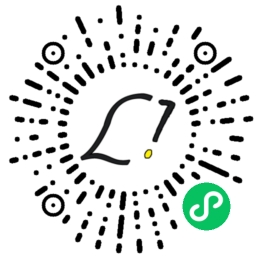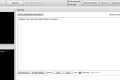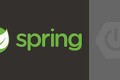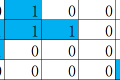共计 944 个字符,预计需要花费 3 分钟才能阅读完成。
前言
作为一个开发者者本地测试自己的代码这是必不可少的,但是本地没有环境就无法进行测试,那么我们就应该在本地配置一个环境,这次给大家讲解一下在 Windows10 下安装 Apache-2.4.20 的教程。
教程
步骤一
首先我们要从官方下载 Apache2.4.20 安装包,以及 VC12 的一个组件以支持 Apache 的运行(这两个包我已经打包放在下方大家可以进行下载)
步骤二
把下载下来的 Apache 安装包解压到自己想要的目录下,VC12 组件安装上。
我这里以 D:\apache 为例。然后打开安装目录下 conf 文件夹下的 httpd.conf 文档。然后找到如下文件进行修改(具体目录以自己的为准):
- 第 38 行的
ServerRoot "c:/Apache24"修改为ServerRoot "D:/apache" - 第 279 行的
DirectoryIndex index.html修改为DirectoryIndex index.html index.htm index.shtml index.php以支持更多的默认页。
步骤三
Win 键 + R 运行 cmd 然后输入:d:cd apache\bin\httpd
这个完成之后不会显示任何内容,然后你可以打开你的浏览器输入 localhsot 出来 ”It works” 说明已经配置成功。
步骤四
现在我们就来安装 apache 服务,以管理员的身份运行 cmd,然后运行如下图所示的命令(切记:一定要用管理员身份运行,否则安装失败):

步骤五
打开目录下的 bin\ApacheMonitor.exe 然后看到一个红色未启动的服务,然后点击右侧的 start 就可以运行服务了。

步骤六
把 Apache 加入到系统服务中,关闭 cmd 窗口,然后按照如下如配置:
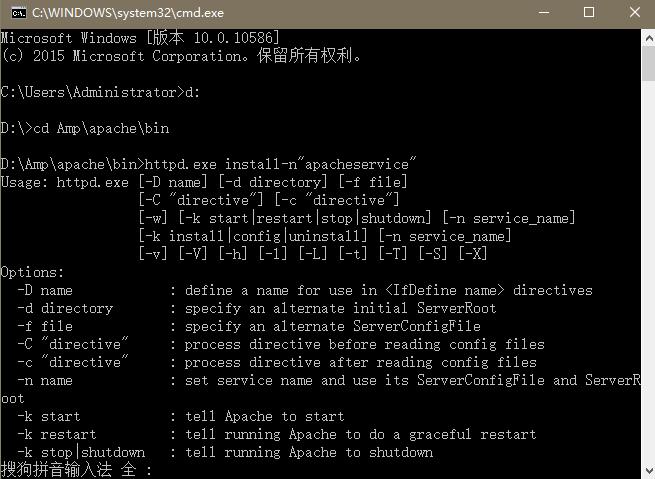
注:其中 apacheservice 这个是服务里面的名字可以自定义,只要不要与别的系统服务冲突即可。
下载
文件名称:Apache2.4+Vc12
文件大小:16MB
下载声明:本站部分资源来自于网络收集,若侵犯了你的隐私或版权,请及时联系我们删除有关信息。
下载地址:http://pan.baidu.com/s/1qY69wYw 密码:7bnt
后记
单纯的安装了 Apache 只可以浏览静态网页,如果还需要执行动态文件请安装 php,在 apache 下安装 php 请参考Windows10 配置 Apache+php7 教程
正文完
使用官方微信小程序体验更多功能